تورنت ها یکی از رایج ترین روش های به اشتراک گذاری فایل ها در اینترنت هستند و استفاده از آنها 50 درصد از کل ترافیک داده ها در اینترنت را تشکیل می دهد. با وجود اینکه استفاده از آن گسترش یافته است ، گاهی اوقات استفاده از تورنت برای کاربران جدید بسیار دشوار است. خوشبختانه شروع به کار با تورنت به طرز شگفت انگیزی آسان است و می توانید فقط در چند دقیقه شروع به اشتراک گذاری فایل ها کنید. برای شروع مراحل زیر را بخوانید.
گام
قسمت 1 از 4: نصب یک سرویس گیرنده تورنت
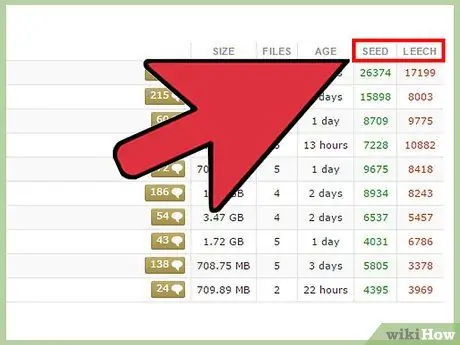
مرحله 1. اصول اولیه استفاده از تورنت را درک کنید
فایل های تورنت به شما امکان می دهد تقریباً هر نوع فایلی را از رایانه دیگری که فایل را به اشتراک می گذارد بارگیری کنید. تورنت اجازه می دهد تا فایل ها به قطعات کوچکتر تقسیم شوند. سپس این تکه از سایر کاربرانی که قبلاً آن را در رایانه خود دارند ، بارگیری می شود. پس از بارگیری تمام قسمت ها ، فایل بازسازی شده و آماده استفاده در رایانه شما می شود.
- وقتی از یک تورنت بارگیری می کنید ، تبدیل به یک "جستجوگر" می شوید. وقتی محتوا را به اشتراک می گذارید ، تبدیل به یک "بذرپاش" می شوید. این عبارت اغلب در آینده ظاهر می شود.
- قوانین مربوط به حق چاپ را بخوانید. بیشتر محتوای به اشتراک گذاشته شده در تورنت ها محتوای غیرقانونی است. آن تورنت ها را بارگیری نکنید. مطالبی را که مجاز به اشتراک گذاری هستید بارگیری و به اشتراک بگذارید.
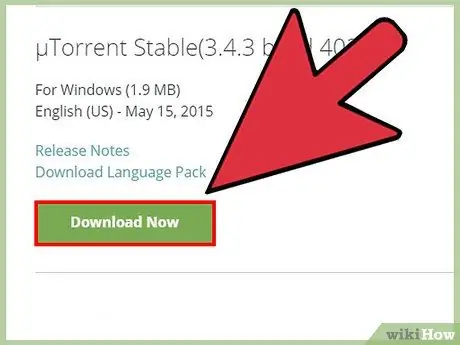
مرحله 2. کلاینت bitTorrent را بارگیری کنید
این مشتری برای مدیریت بارگیری ها و بارگذاری های تورنت شما استفاده می شود. برای استفاده از تورنت ها باید یک سرویس گیرنده bitTorrent داشته باشید. مشتری را از منبع قابل اعتماد بارگیری کنید. تعداد زیادی مشتری وجود دارد ، اما برخی از گزینه های محبوب BitTorrent ، uTorrent و Vuze هستند.
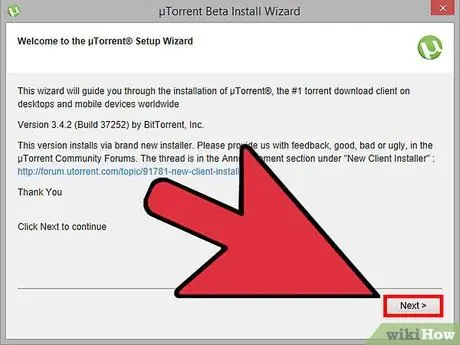
مرحله 3. سرویس گیرنده را نصب کنید
هنگام نصب سرویس گیرنده bitTorrent مراقب باشید ، زیرا بسیاری از کلاینت ها شامل بدافزارهای تبلیغاتی مزاحم و مرورگر هستند که باید در مراحل نصب به صورت دستی حذف شوند تا از نصب آنها بر روی سیستم شما جلوگیری شود.
قسمت 2 از 4: بارگیری تورنت
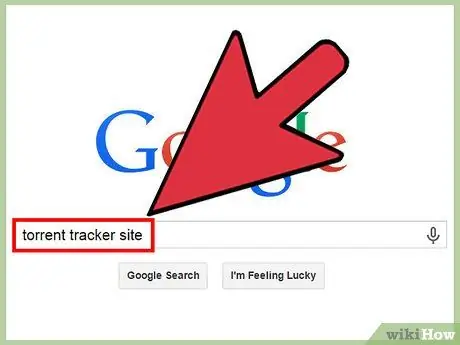
مرحله 1. یک سایت ردیاب تورنت پیدا کنید
این سایت لیستی از فایل های تورنت را ارائه می دهد. آنها در واقع فایلهای به اشتراک گذاشته شده در تورنت را روی سرورهای خود میزبانی نمی کنند ، اما فقط فایلهای تورنت را میزبانی می کنند. دو نوع ردیاب وجود دارد ، ردیاب های باز و بسته (خصوصی).
- ردیاب باز ، همانطور که از نامش پیداست ، ردیابی است که برای عموم آزاد است و با یک جستجوی معمولی در Google یافت می شود. برای استفاده از آن ، هیچ ثبت نامی لازم نیست و هیچ شرایطی برای اشتراک گذاری محتوا در آنجا وجود ندارد. معمولاً این سایت پر از تبلیغات است. از آنجا که این سایت برای عموم آزاد است ، بسیاری از محتوای دارای حق چاپ در این سایت به اشتراک گذاشته می شود و بارگیری محتوای دارای حق نسخه برداری شما را تحت پیگرد ارائه دهنده خدمات اینترنتی شما قرار می دهد.
- ردیاب های خصوصی معمولاً فقط برای کاربران دعوت شده باز هستند و از طریق Google یافت نمی شوند. برای استفاده از آن معمولاً باید ثبت نام کنید و نسبت شما معمولاً کنترل می شود تا مطمئن شوید که حداقل به اندازه فایل های زالو ، فایل ها را بذر می کنید.
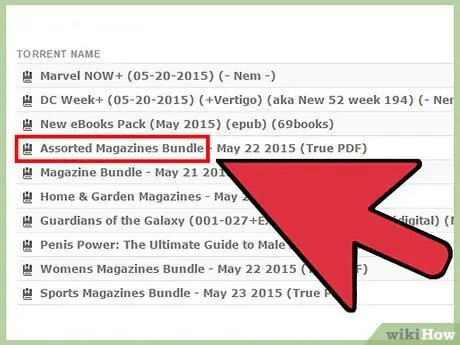
مرحله 2. فایل مورد نظر خود را پیدا کنید
برای یافتن فایلی که می خواهید بارگیری کنید ، از تابع جستجو در سایت ردیاب تورنت که بازدید می کنید استفاده کنید. Tracker لیستی از نتایج جستجوی شما را نمایش می دهد و معمولاً گزینه های زیادی در اختیار شما قرار می دهد ، مخصوصاً اگر به دنبال کلمات کلیدی محبوب هستید.
- از کلمات کلیدی محبوب برای پیدا کردن فایل مورد نظر خود استفاده کنید. برای مثال اگر می خواهید قسمت سوم فصل اول یک برنامه تلویزیونی/انیمه را بیابید ، "S01E03" را تایپ کنید.
- بسیاری از ردیاب ها باز می شوند که تبلیغات را در بالای نتایج جستجوی شما نمایش می دهند و آن تبلیغات شبیه نتایج جستجوی واقعی هستند.
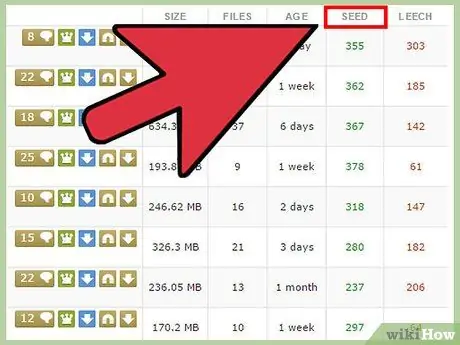
مرحله 3. تصمیم بگیرید که کدام فایل ها را باید بارگیری کنید
وقتی تعداد زیادی از فایل های موردنظر شما جستجو می شوند ، باید فایل بارگیری شده را انتخاب کنید. عوامل متعددی برای انتخاب فایل بارگیری شده وجود دارد ، از جمله:
- کیفیت - اگر ویدئوها را بارگیری کنید ، فرایندهای مختلف کدگذاری فایل های ویدئویی متفاوتی تولید می کنند. به طور کلی ، اگر اندازه فایل بزرگتر باشد ، قطعاً کیفیت بهتر است. برای اطمینان از کیفیت فایل ، فیلد نظرات را در مورد فایل تورنت بررسی کنید. بسیاری از ردیاب ها به کاربران امکان می دهند تورنت ها را رتبه بندی کنند ، که در انتخاب شما کمک می کند.
- تعداد بذرپاش - هرچه تعداد تورنترها بیشتر باشد ، تورنت شما سریعتر به پایان می رسد. این امر به این دلیل است که هرچه تعداد کاشت کننده بیشتر باشد ، هنگام بارگیری قطعات فایل با کاربران بیشتری قادر خواهید بود با آنها ارتباط برقرار کنید. اگر در پرونده فایل های بیشتری وجود داشته باشد ، بارگیری شما بیشتر طول می کشد. اکثر ردیاب ها می توانند تورنت ها را بر اساس تعداد تخمین کننده ها مرتب کنند.
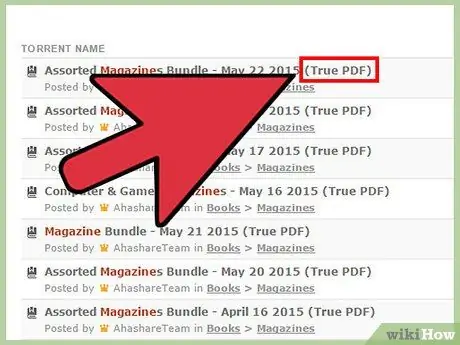
مرحله 4. مطمئن شوید که می توانید فایل بارگیری شده خود را باز کنید ، به ویژه فایل های ویدئویی که معمولاً در فرمت کدگذاری شده توسط Windows Media Player یا QuickTime پشتیبانی نمی شوند
برای اطمینان از اینکه می توانید هر ویدئویی را که بارگیری می کنید باز کنید ، لطفاً از پخش کننده ویدیوی شخص ثالث مانند VLC یا Media Player Classic استفاده کنید.
گاهی اوقات فایل های تورنت با فرمت ISO در دسترس هستند. این فایل مستقیماً از CD/DVD گرفته شده است و قبل از پخش باید سوزانده یا در یک CD/DVD مجازی نصب شود
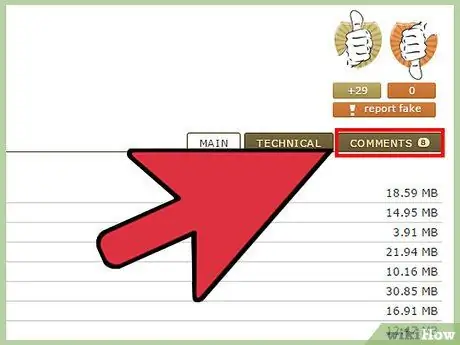
مرحله 5. هنگام انتخاب فایل ها مراقب باشید
تورنت یک روش رایج برای انتشار ویروس ها و سایر عفونت های رایانه ای است. اگر یک فایل دارای چندین بذرپاش باشد ، به احتمال زیاد تمیز است. همچنین برای اطمینان از سلامت فایل بارگیری شده ، ستون نظرات را بررسی کنید.
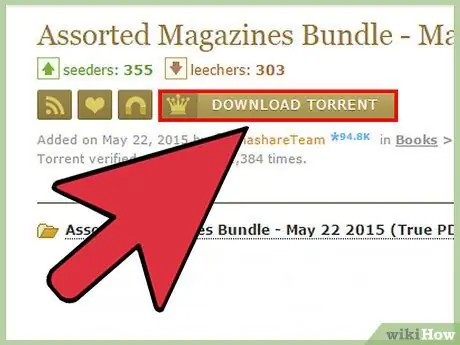
مرحله 6. تورنت خود را بارگیری کنید
هنگامی که فایل مورد نظر خود را پیدا کردید ، روی پیوند بارگیری فایل در ردیاب کلیک کنید و یک فایل تورنت دریافت خواهید کرد. این فایل بسیار کوچک است و هیچگونه محتوایی ندارد. فایل های تورنت برای اتصال شما به سایر کاربرانی که فایل های مورد نظر شما را به اشتراک می گذارند مفید است.
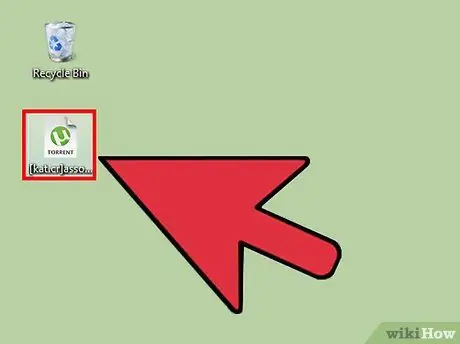
مرحله 7. فایل تورنت خود را باز کنید
اکثر کلاینت های تورنت در ویندوز به محض کلیک بر روی یک فایل تورنت شروع به کار می کنند. در غیر این صورت ، سرویس گیرنده تورنت خود را باز کرده و فایل تورنت را از طریق آن سرویس گیرنده باز کنید.
- اگر مکان بارگیری را تعیین نکنید ، هنگام بارگیری فایل تورنت از شما مکانی برای بارگیری درخواست می شود.
- اگر فضای کافی در محل ذخیره بارگیری خود ندارید ، نمی توانید بارگیری را شروع کنید.
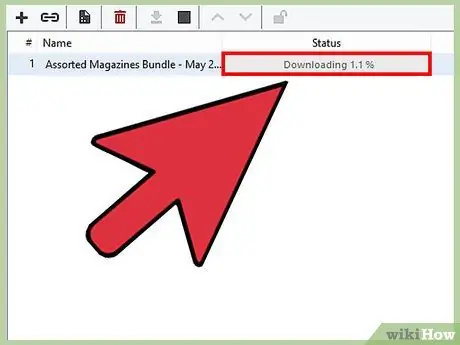
مرحله 8. مدتی شروع کنید تا بارگیری شروع شود
پس از مدتی ، مشتری تورنت شما شروع به اتصال به seeder می کند. شروع به افزایش سرعت بارگیری می کنید و نوار پیشرفت به 100 درصد افزایش می یابد. ref> https://www.digitaltrends.com/computing/download-torrents-stick-man/#! FXa0Q
می توانید چندین تورنت را همزمان بارگیری کنید ، اما سرعت بارگیری بین تورنت های فعال تقسیم می شود
قسمت 3 از 4: کاشت تورنت
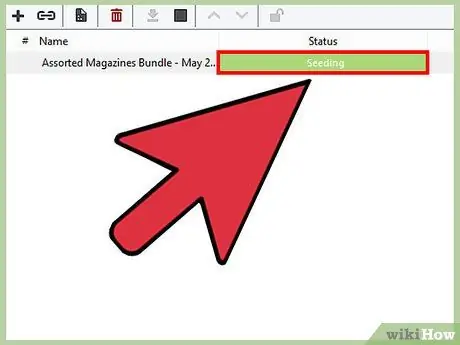
مرحله 1. پس از اتمام بارگیری فایل ، به دانه بندی ادامه دهید
تورنتها برای اشتراک فایلها به جامعه بسیار وابسته هستند و اگر دانه ای برای به اشتراک گذاری فایلها وجود نداشته باشد ، می میرند. هر کاربر تورنت باید پس از اتمام بارگیری تخم ریزی کند.
- اکثر ارائه دهندگان خدمات اینترنت سرعت بارگذاری را کمتر از سرعت بارگیری تنظیم می کنند. این بدان معناست که زمان بیشتری طول می کشد تا به نسبت بارگذاری 1: 1 در تورنت خود برسید. راه حل ، برنامه torrent را در پس زمینه باز بگذارید.
- توجه: در صورت جابجایی یا حذف فایل ها ، قابلیت کاشت را از دست خواهید داد.
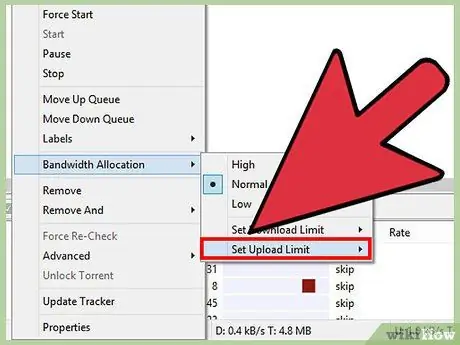
مرحله 2. محدودیت بارگذاری را تنظیم کنید
اکثر کلاینت های تورنت به شما اجازه می دهند فعالیت دانه های تورنت خود را محدود کنید. این گزینه معمولاً در منوی Preferences> Queuing قرار دارد.
- حداقل نسبت را تنظیم کنید. این حداقل نسبتی است که بعد از اتمام تورنت به دست می آورید. آن را 100٪ تنظیم کنید ، یعنی اگر 300 مگابایت بارگیری کنید 300 مگابایت بارگذاری می کنید.
- اگر می خواهید پس از برآوردن نسبت ، روند کاشت را متوقف کنید ، محدودیت سرعت را 0 تنظیم کنید.
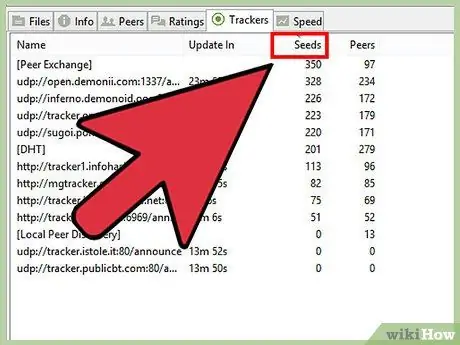
مرحله 3. در ردیاب بسته بذرپاش باشید
ردیاب های بسته دارای قوانین سختی برای کاشت هستند. آنها معمولاً از شما می خواهند تا نسبت 1: 1 و حتی بیشتر را بذر کنید. در صورت عدم رعایت این قوانین ، حساب شما ممنوع شده و دیگر نمی توانید به ردیاب دسترسی داشته باشید.
قسمت 4 از 4: ایجاد تورنت
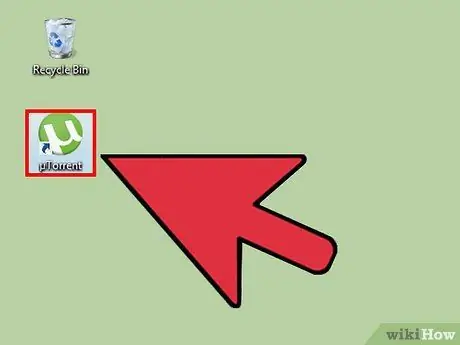
مرحله 1. سرویس گیرنده تورنت خود را باز کنید
مشتری شما علاوه بر امکان بارگیری تورنت ، می تواند فایل های تورنت را نیز ایجاد کند. این روش خوبی برای به اشتراک گذاشتن فایل ها با دوستان است. مراقب محتوای دارای حق چاپ باشید ، زیرا کاربرانی که محتوا را به اشتراک می گذارند معمولاً بیشتر از کاربرانی که آن را بارگیری می کنند تحت پیگرد قانونی قرار می گیرند.
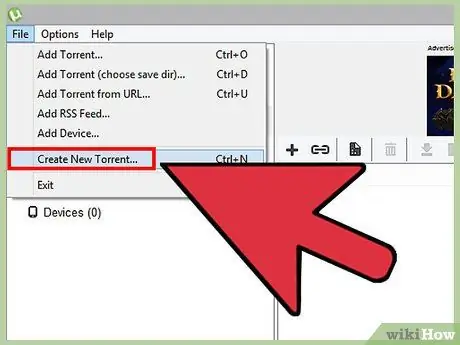
مرحله 2. فایل تورنت خود را ایجاد کنید
اگرچه روند بستگی به سرویس گیرنده مورد استفاده شما دارد ، اما معمولاً می توانید روی File> Create new Torrent کلیک کنید. این گزینه پنجره ایجاد فایل تورنت را باز می کند.
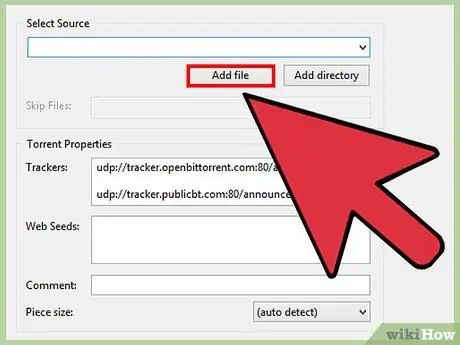
مرحله 3. فایل هایی را که می خواهید به اشتراک بگذارید اضافه کنید
یک تورنت می تواند شامل یک یا چند فایل باشد. برای افزودن فایل ها به تورنت خود از "افزودن فایل" یا "افزودن فهرست" استفاده کنید. می توانید هر نوع فایلی را در تورنت خود به اشتراک بگذارید.
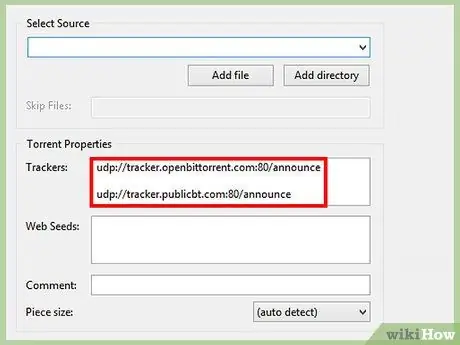
مرحله 4. ردیاب را اضافه کنید
در پنجره "Properties Properties" ، می توانید قسمت "Tracker" را پیدا کنید. آدرس ردیاب را وارد کنید تا تورنت خود را در ردیاب های مختلف به اشتراک بگذارید. اکثر مشتریان یک آدرس ردیاب متداول ارائه کرده اند ، اما برای ردیاب های بسته ، باید خودتان آدرس را وارد کنید.
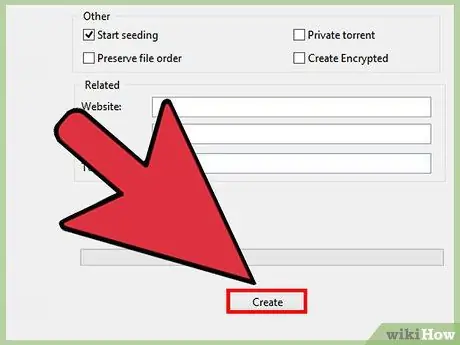
مرحله 5. شروع به کاشت
روی دکمه "ایجاد" کلیک کنید و تورنت شما روند کاشت را آغاز می کند. این کار را تا زمانی انجام دهید که افراد کافی فایل شما را بارگیری کرده باشند. اگر قبل از اینکه کسی بتواند فایل شما را بارگیری کند ، آن را متوقف کنید ، تورنت شما می میرد.
نکات
- قبل از استفاده از تورنت ، آنتی ویروس خود را به روز کنید.
- همیشه مطمئن شوید که فایل های بدون ویروس را بارگیری می کنید. قبل از باز کردن فایل اسکن کنید.
- برنامه حفاظتی مانند Peerblock یا PeerGuardian را نصب کنید.
هشدار
- برخی از ارائه دهندگان خدمات اینترنتی سعی می کنند فعالیت تورنت را متوقف کنند و هنگامی که با استفاده از تورنت گرفتار می شوید ، سرعت اینترنت شما را کاهش می دهند. این کار باعث کند شدن و حتی توقف بارگیری یا بارگذاری شما می شود.
- کاهش سرعت بارگذاری ممکن است باعث شود در ردیاب بسته ممنوع شوید.
- برای نقض حق چاپ از تورنت استفاده نکنید. مشمول دعاوی حقوقی خواهید شد.







